Jak odblokować iPhone'a za pomocą iTunes
Przy tak wielu hasłach, kody blokady do zapamiętania,czasami nie jest szokujące, aby zapomnieć hasła. Więc jeśli kiedykolwiek spotkasz się z takimi sytuacjami i zgubisz hasło lub z jakiegoś powodu zostaniesz zablokowany na iPhonie, jakie masz szanse na odblokowanie iPhone'a za pomocą iTunes? Cóż, gdy pojawi się to pytanie, nie możesz wpaść w panikę z jakiegokolwiek powodu. Jesteśmy tutaj, aby poprowadzić Cię przez proces rozwiązania tego problemu.
W tym artykule wyjaśniamy dwa sposoby skutecznego odblokowania telefonu iPhone.
- Część 1: Jak odblokować iPhone'a za pomocą iTunes
- Część 2: Odblokuj iPhone'a bez iTunes / kodu dostępu
Część 1: Jak odblokować iPhone'a za pomocą iTunes
To rozwiązanie jest skuteczne po zsynchronizowaniutwój iPhone z iTunes. W tej metodzie kopia zapasowa iTunes zostanie użyta do przywrócenia telefonu iPhone po odblokowaniu urządzenia. Jak już omówiliśmy, proces ten spowoduje utratę danych i po odblokowaniu musisz ponownie skonfigurować ustawienia urządzenia.
Oto szczegółowy przewodnik, jak odblokować iPhone'a za pomocą iTunes.
- Zaktualizuj iTunes do najnowszej wersji, a następnie uruchom go jak najszybciej na komputerze. Po uruchomieniu iTunes podłącz iPhone'a za pomocą kabla błyskawicy.
- Wybierz ikonę urządzenia w lewym górnym rogu interfejsu iTunes. Kliknij „Podsumowanie” później, a następnie „Przywróć iPhone'a”. Aby potwierdzić wybór, naciśnij ponownie przycisk „Przywróć”.
- iTunes wyczyści urządzenie podczas instalacji najnowszego iOS i przywróci iPhone'a do ustawień fabrycznych. Wystarczy ponownie ustawić iPhone'a jako nowy po ponownym uruchomieniu.

Wskazówki: Powyższa metoda działa tylko na urządzeniach, które zostały zsynchronizowane z iTunes. Jeśli Twój iPhone nigdy nie zsynchronizował się z iTunes, sugeruję wypróbowanie Tenorshare 4uKey, aby odblokować iPhone'a bez iTunes i kodu dostępu.
Część 2: Odblokuj iPhone'a bez iTunes / kodu dostępu
Jeśli szukasz alternatywnego sposobu odblokowania wyłączonego iPhone'a za pomocą iTunes, zawsze możesz wybrać Tenorshare 4uKey. To niesamowite oprogramowanie to doskonały iTunesalternatywa, która nie wymaga podania hasła w celu odblokowania iPhone'a. Niezależnie od tego, czy ekran iPhone'a się zepsuje, wpisałeś więcej niż dozwolony limit błędnych prób podania hasła lub zapomniałeś go w pierwszej kolejności, 4uKey może rozwiązać problem w krótkim czasie. To można bez problemu usunąć Face ID, Touch ID lub hasło o długości od 4 do 6 cyfr. Najnowsza wersja iOS jest kompatybilna z tym oprogramowaniem.
Oto przewodnik dla Tenorshare 4uKey przewodnik wyjaśniający, jak odblokować iPhone bez korzystania z iTunes -
Krok 1: Przejdź do strony Tenorshare 4uKey i pobierz oprogramowanie. Zainstaluj go, a następnie uruchom na swoim komputerze.
Krok 2: Po zainstalowaniu i uruchomieniu programu musisz podłączyć iPhone'a do komputera. Pozostaw chwilę na wykrycie iPhone'a przez 4uKey, a następnie dotknij przycisku „Start”.
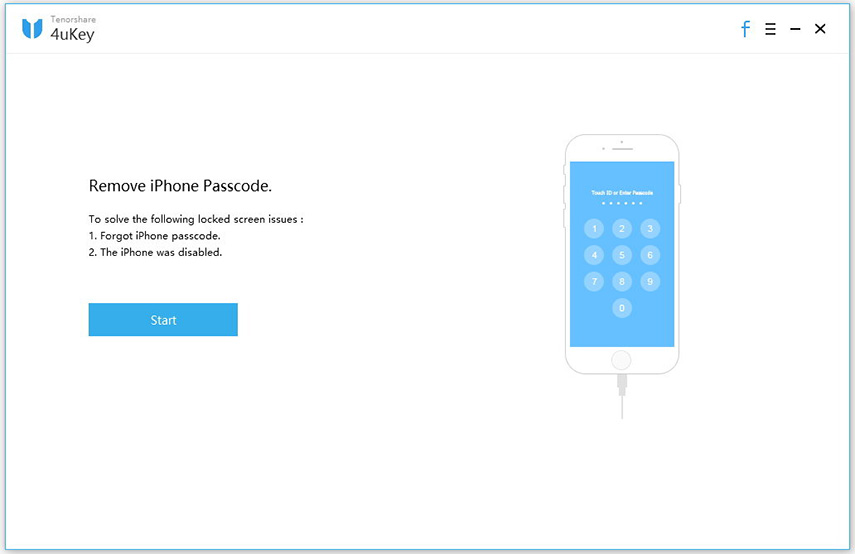
Krok 3: Teraz musisz nacisnąć przycisk „Pobierz”, aby zaktualizować oprogramowanie iOS w telefonie iPhone.
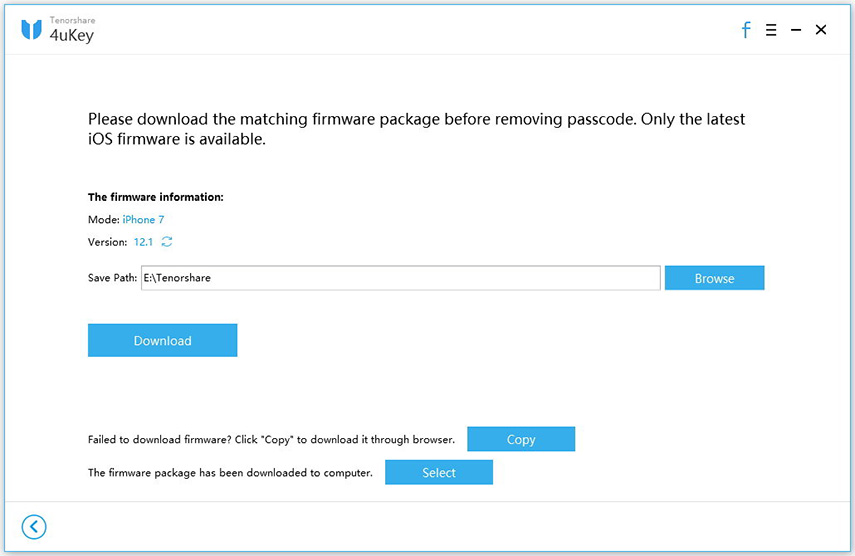
Krok 4: Następnie naciśnij przycisk „Rozpocznij odblokowanie”. Spowoduje to usunięcie hasła z telefonu iPhone po pobraniu oprogramowania układowego iOS na komputer. Cały proces zajmie trochę czasu.
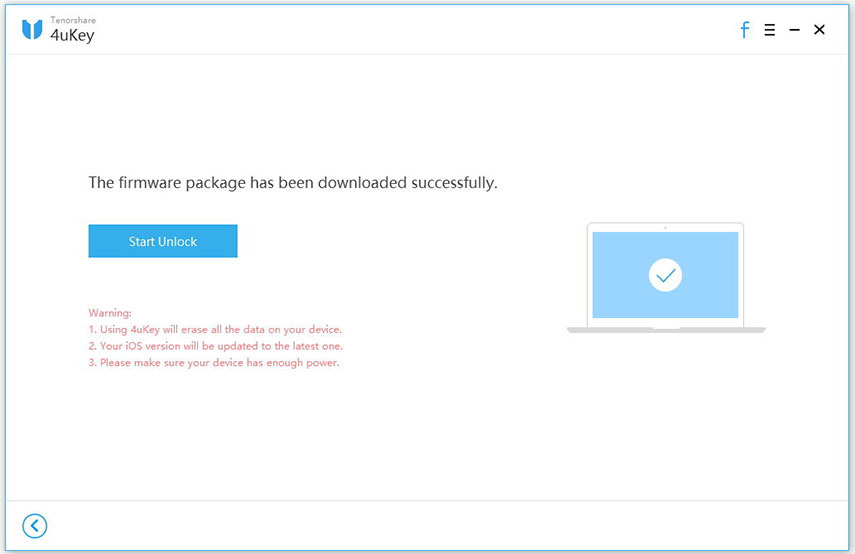
Krok 5: Teraz twój iPhone jest jak nowy, który kupiłeś bez żadnych danych ani ustawień. Możesz skonfigurować go przy użyciu nowego zestawu Face ID, hasła i Touch ID i przywrócić go za pomocą kopii zapasowej iTunes lub iCloud.

Wniosek
Nauczyłeś się o odblokowaniu iPhone'a przy pomocyiTunes. Udostępniliśmy Ci również informacje o tym, jak odblokować iPhone'a bez konieczności korzystania z iTunes. Zgadzamy się z faktem, że korzystanie z iTunes może być nieco skomplikowane i powodować błędy w dowolnym momencie; wspomniana alternatywa może ci bardzo pomóc. Mamy nadzieję, że podobało wam się czytanie tego postu i osiągnięcie pożądanych rezultatów. Na koniec naprawdę zalecamy regularne tworzenie kopii zapasowych danych iOS za pomocą narzędzia innej firmy - Tenorshare iCareFone. Może wykonać kopię zapasową wszystkich danych na komputerze lokalnym bez iTunes lub iCloud.

![[Pełny przewodnik] 2 sposoby odblokowania karty SIM w telefonie iPhone](/images/unlock-iphone/full-guide-2-ways-to-unlock-sim-card-on-iphone.jpg)







